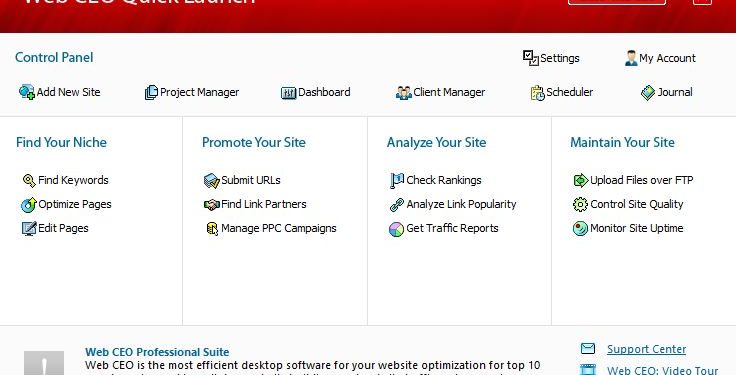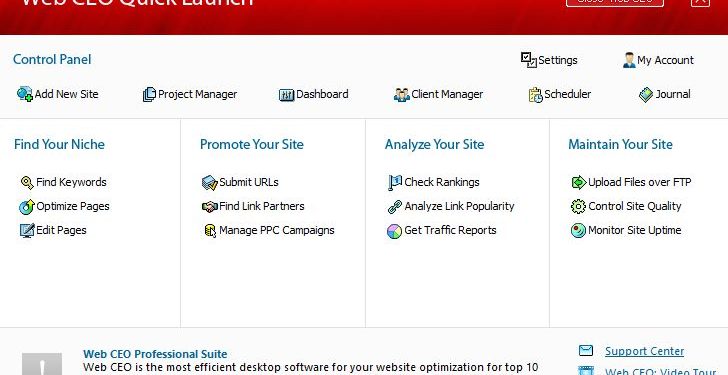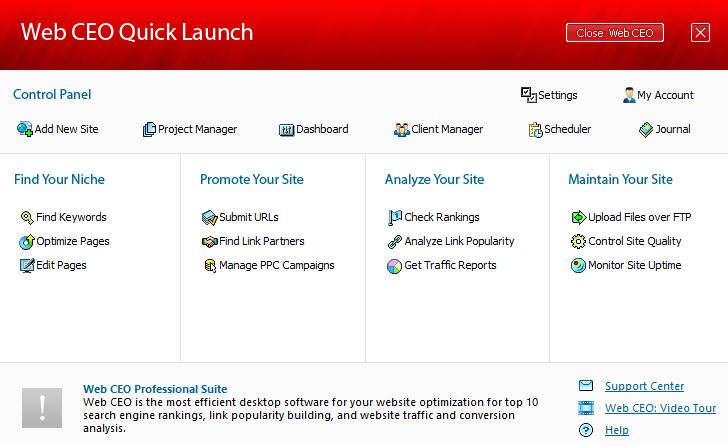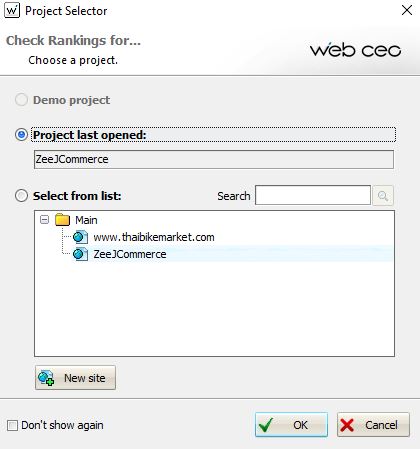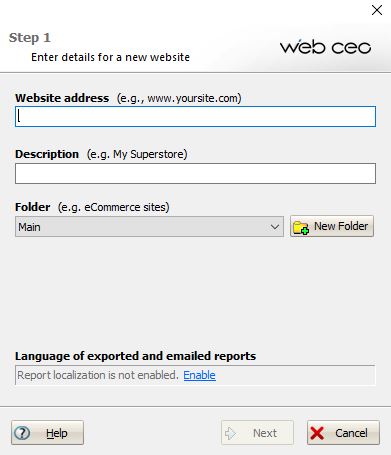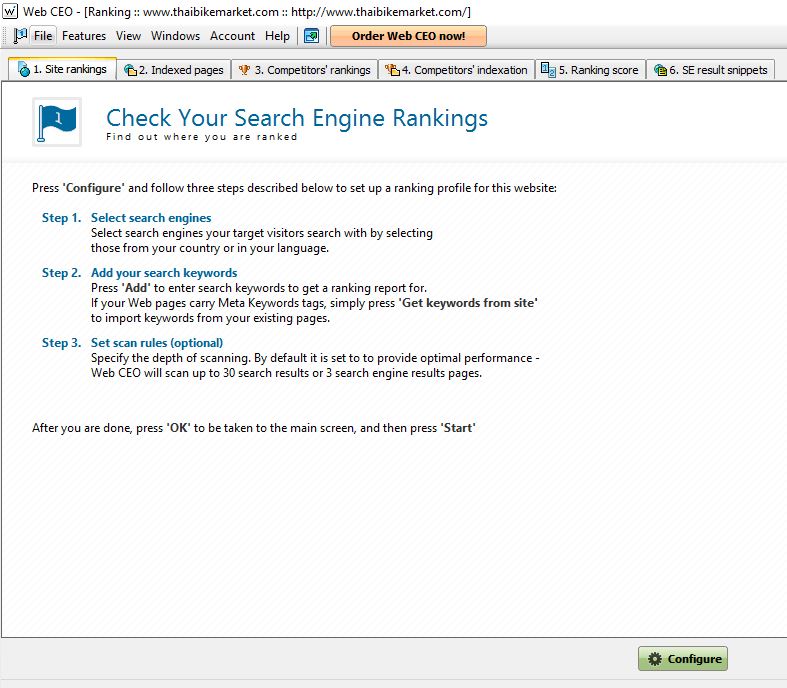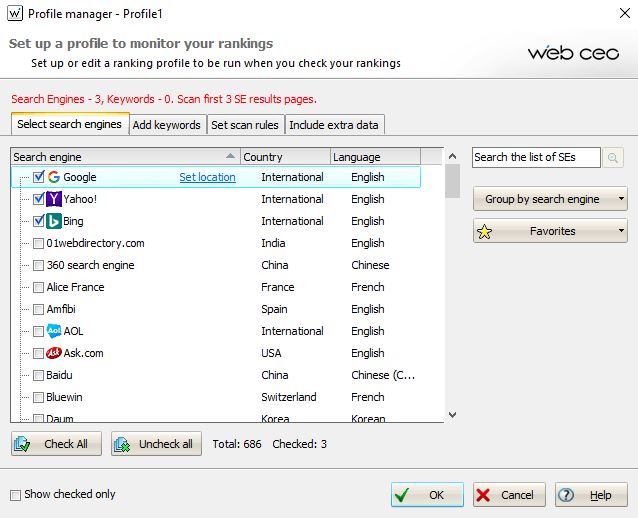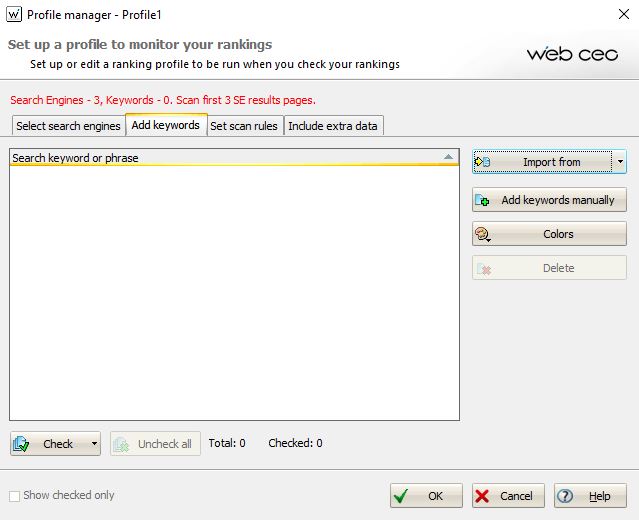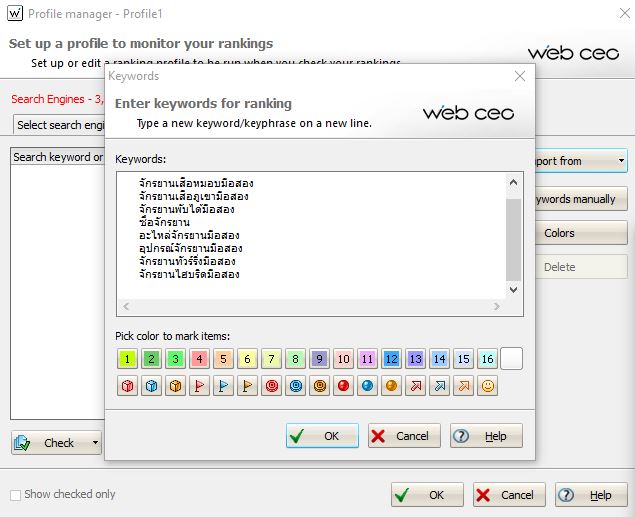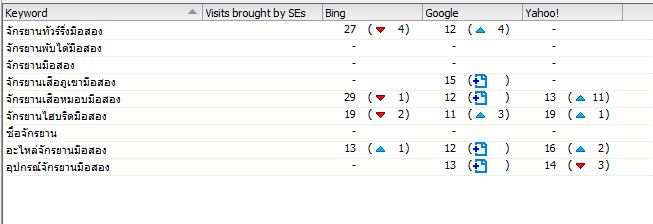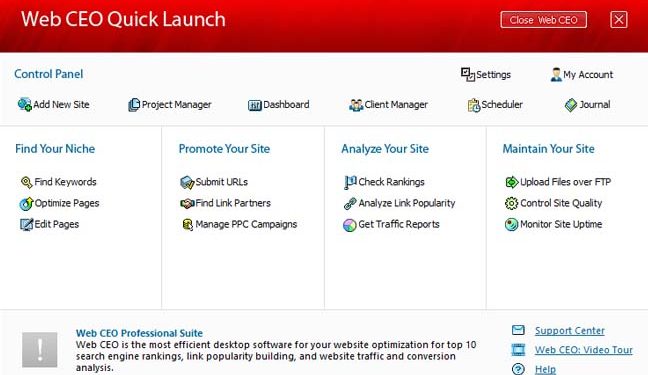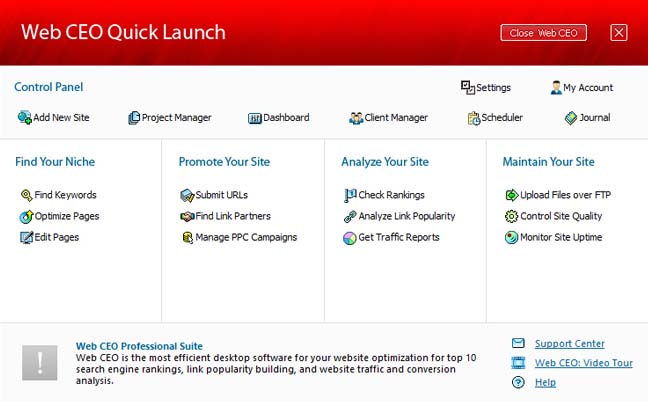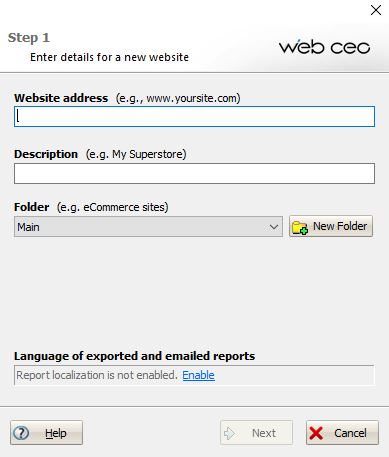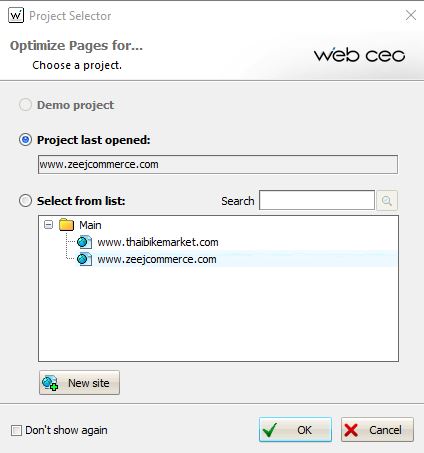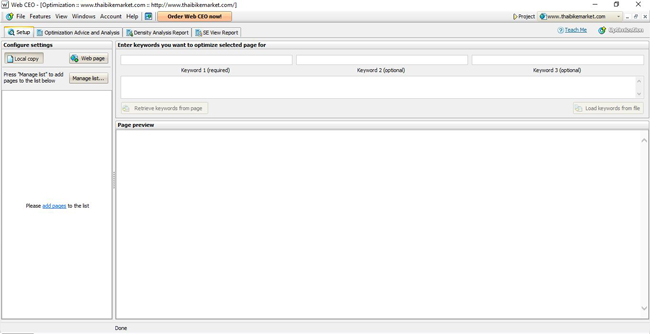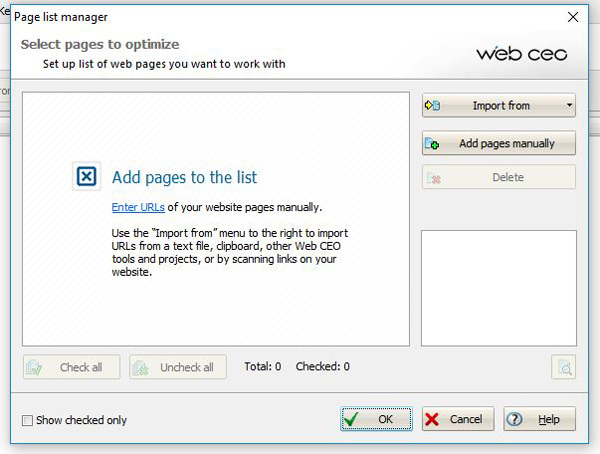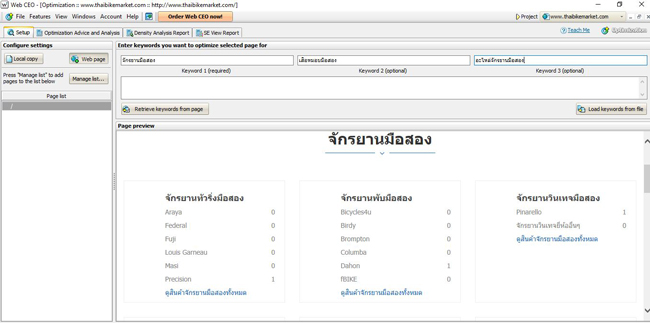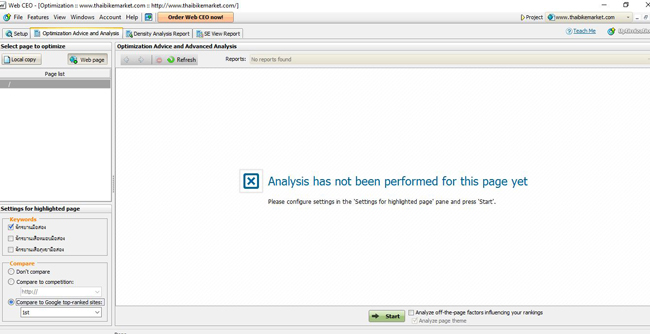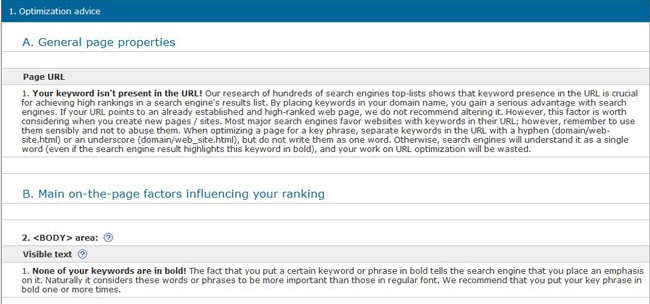จากบทความ “สอนการทำ SEO ด้วยตัวเอง ตอนที่ 1 การใช้เครื่องมือ WEB CEO วิเคราะห์ SEO” ที่เราสามารถใช้เครื่องมือ Web CEO ในการปรับ SEO ของเว็บไซต์เรา และ บทความเรื่อง “สอนการทำ SEO ด้วยตัวเอง ตอนที่ 2 การใช้เครื่องมือ WEB CEO วัดผลการทำ SEO” ในการใช้เครื่อง Web CEO วัดผลอันดับ Ranking ของ Keyword เรา
วันนี้จะมาเขียนเรื่องการ Submit Web Directory โดยใช้เครื่องมือ WEB CEO ซึ่งสามารถ Submit ได้ 100 Site ในเวลารวดเร็ว ก่อนอื่นเรามาอธิบายว่าทำไหมต้อง Submit Web Directory ก่อน เพราะตามทฎษฎีของการทำ SEO เขาว่า หากมี Backlinks มาก จะทำให้ PR เราสูง และอันดับ Keyword ของเราจะติดอันดับสูงด้วย จึงต้องมีการ Submit Web Directory หรือโพสชื่อเว็บเราในเว็บต่างๆ เช่นบทความ หรือ รีวิวสินค้า
วิธีตรวจสอบ PR (PageRank) เข้าไปที่เว็บ https://prchecker.net/ ใส่ Domain หรือชื่อเว็บไซต์ที่่เราต้องการตรวจสอบ ดังตัวอย่างต่อไปนี้
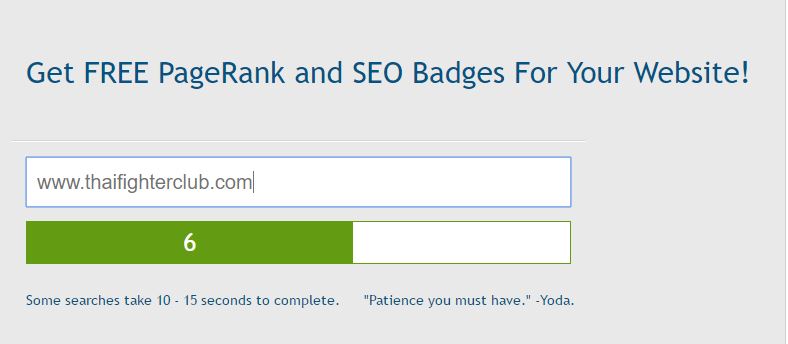
หากมีตัวเลขยิ่งสูง ยิ่งดีครับ หากตัวเลยน้อยเราต้องทำการ Submit Web Directory เพิ่ม ดังนี้
1. เปิดโปรแกรม WEB CEO ขึ้นมา เลือก “Submit URL” ตามรูปดังนี้
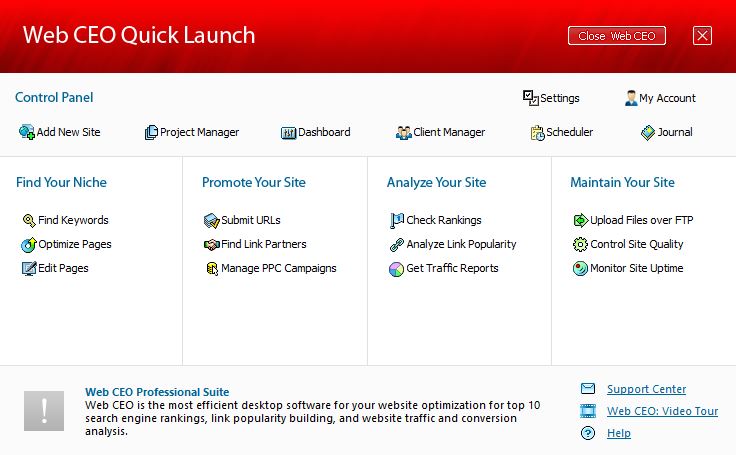
2. เลือกเว็บไซต์ที่เราต้องการ Submit
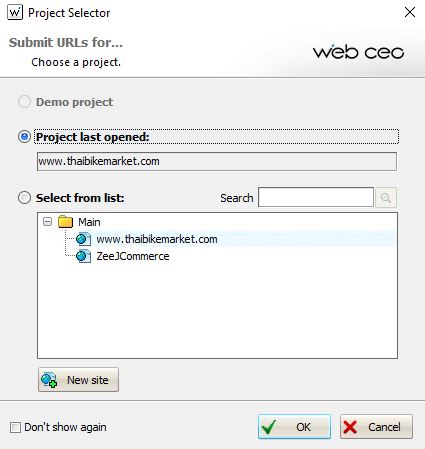
3. เลือก Tab “Setup” จะพบ Tab 2 Tab
Tab “General Information” ให้กรอกข้อมูลส่วนตัวลงไป โดยเป็นภาษาอังกฤษ เช่น
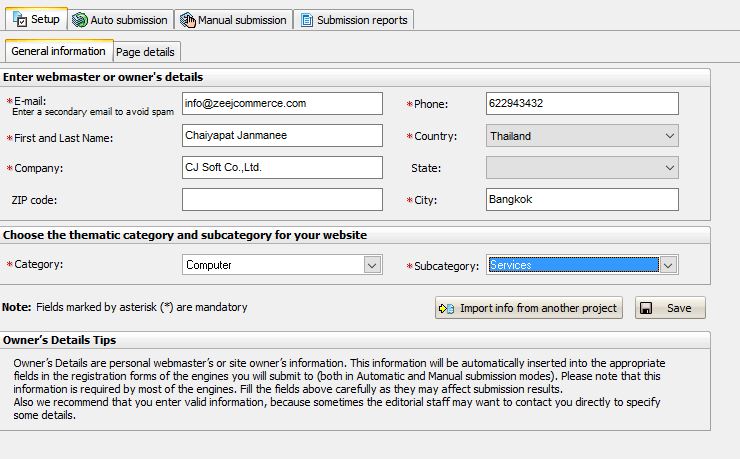
Tab “Page Details” ให้กรอก Title, Description และ Keyword ลงไป ทั้งหมดต้องเป็นภาษาอังกฤษ เพราะมีเจ้าหน้าที่มาอ่าน ซึ่งส่วนมากทั้งหมดเป็น Web Directory ที่อยู่เมืองนอก
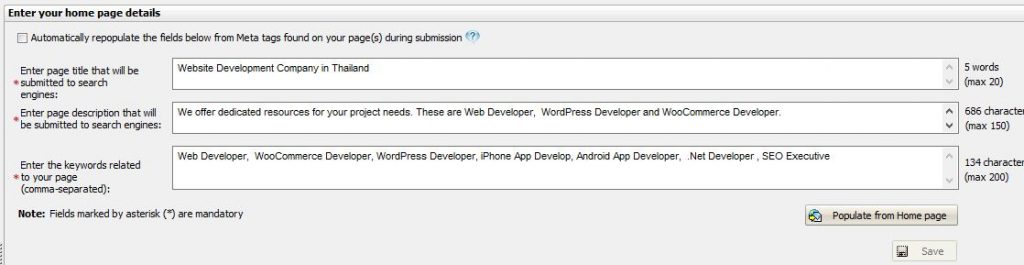
4. เลือก Tab “Auto Submission” เลือก “Select Engines” และกด “List of Engines” เลือก “Check All” กด “Ok” ตัวอย่างดังรูป
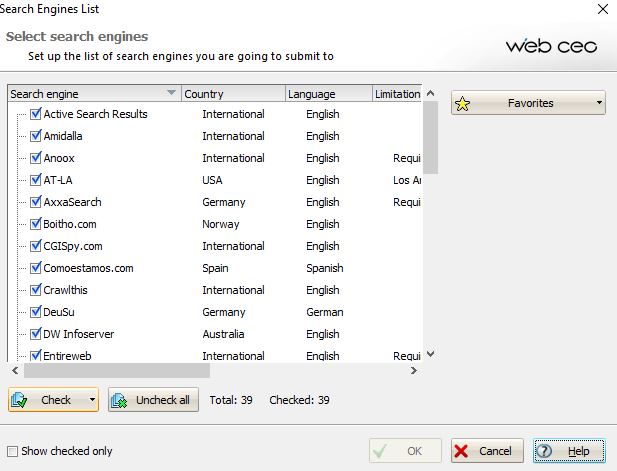
5. กด Tab “Submission” กดปุ่ม “Submit” ด้านล่าง
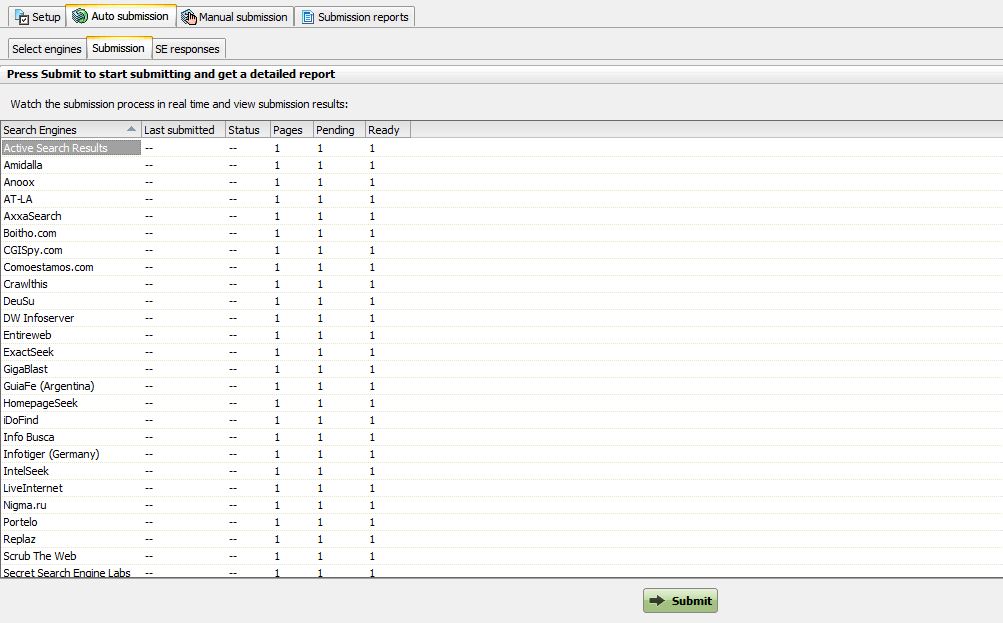
หากขึ้นสถานะ “Ok” หมายถึงสามารถ Submit ได้ ต้องรอประมาณ 3 – 6 เดือน เว็บไซต์เราก็จะไปแสดงใน Web Directory ซึ่งจะทำให้ PR เราสูงขึ้น
หากท่านต้องการให้ทางเราจัดทำ SEO ให้ ทางเรามี บริการจัดทำ SEO ด้วย เรารับประกันหากไม่ติดในอันดับ เรายินดีคืนเงินให้ทั้งหมด
หากท่านเพิ่งมาอ่านบทความนี้ อยากแนะนำให้กลับไปอ่าน “สอนการทำ SEO ด้วยตัวเอง ตอนที่ 1 การใช้เครื่องมือ WEB CEO วิเคราะห์ SEO” ซึ่งจะทำให้ท่านเข้าใจโปรแรกม Web CEO มากยิ่งขึ้น และบทความเรื่อง “สอนการทำ SEO ด้วยตัวเอง ตอนที่ 2 การใช้เครื่องมือ WEB CEO วัดผลการทำ SEO” ที่เราสามารถใช้เครื่อง Web CEO ในการวัดผลอันดับ Ranking ของ Keyword เรา
แนะนำตัวผู้เขียน : ชัยภัทร จั่นมณี มีประสบการณ์ในวงการไอทีและออนไลน์มามากกว่า 17 ปี ผ่านการพัฒนาระบบ eBay ในประไทศไทย ระบบ PaySbuy Version 2.0 และอื่นๆ อีกมากมาย ดูประวัติทั้งหมดได้ ที่นี่ และยังเคยเป็น CJ และ Amazone Affiliate จึงมีความรู้เรื่อง SEO และ SEM เป็นอย่างดี ได้รับใบรับรอง Microsoft Certified Solutions Developer: Web Applications,Microsoft Certified Professional,Microsoft Specialist, Google Analytics Certification และ Google AdWords Search Certification
ติดต่อผู้เขียนได้ที่ : Chaiyapat 56@hotmail.com
Facebook : Chaiyapat Janmanee